了解 Google Drive 如何使用 3 個步驟壓縮視頻
Google 雲端硬盤有許多對文檔、演示文稿、電子表格、表單等有用的工具。 Google 雲端硬盤包括 Google 表格、Google 照片和幻燈片。他們有不同的目的,但他們確保在您的任務中為您提供幫助。但有時,在某些情況下文件包含一個巨大的文件。但是沒有必要考慮它,因為 Google Drive 可以幫助您。您可能正在考慮此應用程序是否支持文件壓縮。如果可以的話,這篇文章將為您提供答案 壓縮 Google Drive 上的視頻.
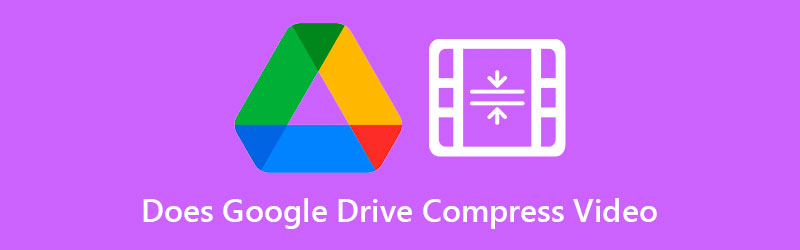
第 1 部分。 Google Drive 是否壓縮視頻?
Google Drive 無法直接壓縮視頻並減小其大小。但是有一種方法可以在下載時通過壓縮來減小大小。如果您想知道如何在 Google Drive 上壓縮您的視頻,您可以按照此處的步驟操作。
第1步: 首先,轉到 Google 右上角的 Google Apps 按鈕並找到 Google Drive。之後,選擇要壓縮的文件或文件夾。
第2步: 找到 下載 按鈕通過使用右鍵單擊菜單選擇文件。
第三步: 將文件下載到個人計算機後,它會立即開始將 zip 文件下載到您的計算機。
第 2 部分。 為 Google Drive 壓縮視頻的其他方法
1. Vidmore視頻轉換器
在不犧牲質量的情況下壓縮電影時, Vidmore視頻轉換 是一個需要考慮的現實選擇。對於在計算機上瀏覽 Google Drive 時遇到問題的人們來說,這是首選程序。此外,它還是一個可以離線使用的視頻轉換器、壓縮器和編輯器。因此,它比其他工具具有顯著優勢。簡而言之,這個應用程序有你需要的一切。
Vidmore Video Converter 是一個簡單而簡單的界面,不會妨礙用戶使用編輯工具的能力。當您使用工具箱壓縮視頻時,您將不會被壓縮過程所累,因為工具箱會自動顯示壓縮過程的結果。
此外,Vidmore Video Converter 使客戶能夠通過刪除不必要的片段來降低其錄製文件的大小。但是,無論您使用哪種方法,您都可以在不影響其質量的情況下減小電影的大小。
假設您想了解更多有關 Vidmore Video Converter 如何借助工具箱運行的信息。在這種情況下,您可以按照以下教程中的說明進行操作。
步驟 1:完成安裝程序
確保應用程序運行良好的最關鍵步驟是了解如何正確安裝它。如果您在在線網頁上,請單擊 免費下載 按鈕並完成屏幕上的說明以安裝它。之後,您應該允許程序運行。
第 2 步:將視頻集成到軟件中
授予對應用程序的訪問權限後,您現在可以啟動它以開始壓縮您想要的視頻。進入主網站後,轉到 工具箱 部分,您可以在主界面的頂部找到。您將能夠查看應用程序中可用的不同編輯工具。
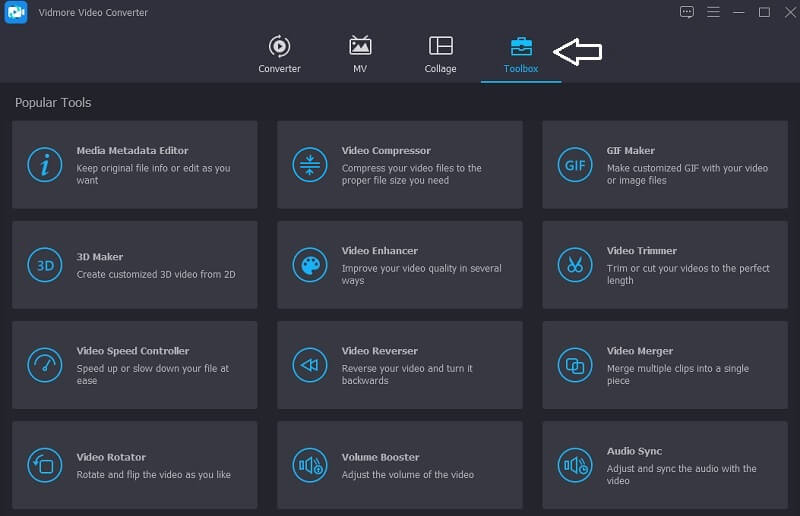
第 3 步:繼續使用視頻壓縮器
的 視頻壓縮器 是可用的工具之一 工具箱,您可以在列表中找到它。從文件夾中選擇要壓縮的電影,方法是使用 加 象徵。
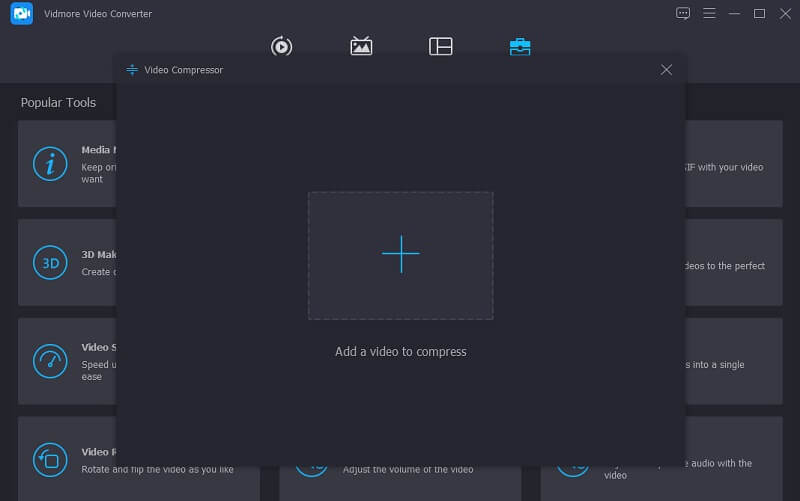
將視頻添加到 視頻壓縮器,您將能夠查看已應用於視頻的壓縮量的結果。如果您對尺寸不滿意,可以通過將滑塊拖動到屏幕左側來將其最小化。或者,您可以通過拖動下拉箭頭手動調整大小。
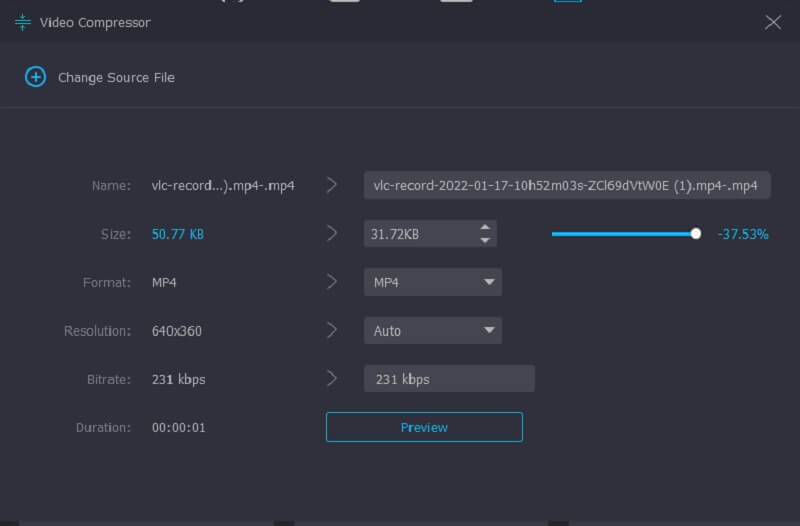
第 4 步:開始轉換過程
如果您對視頻的大小感到滿意,請單擊 壓縮 屏幕右下角的按鈕開始壓縮視頻。
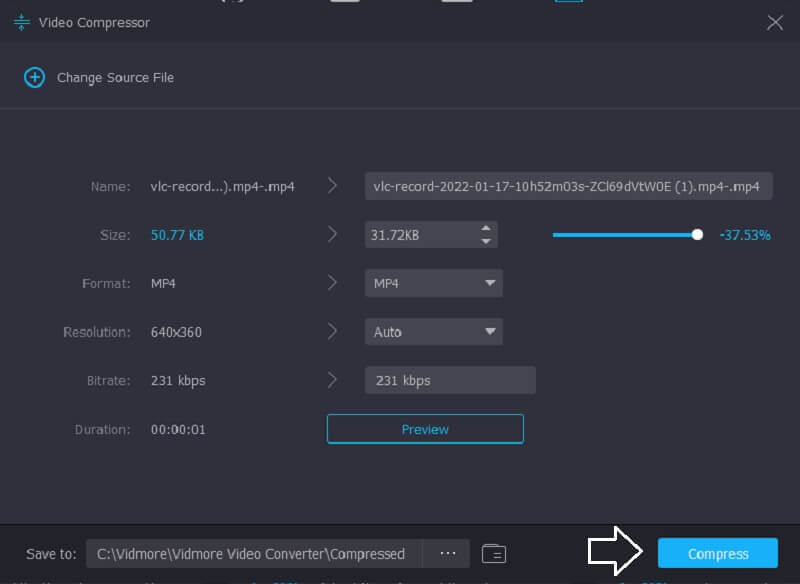
2. Vidmore 免費在線視頻壓縮器
的 Vidmore 免費視頻壓縮器 是另一個著名的視頻壓縮工具。它在壓縮視頻之前不需要安裝任何軟件或第三方應用程序。該軟件與離線版本非常相似,因為它還具有用戶友好的界面。此外,Vidmore Free Video Compressor 支持多種文件類型。而不是那個,這個應用程序是一個純視頻壓縮器。但是,優點是您不受文件大小的限制。此外,它不需要您訂閱或登錄即可使用它。要了解有關此工具的更多信息,您可以參考以下說明。
第1步: 要訪問視頻壓縮工具,請單擊 立即壓縮 按鈕並將啟動器下載到您的設備。下載啟動器後,單擊 立即壓縮 再次選項並從您的文件夾中選擇電影。
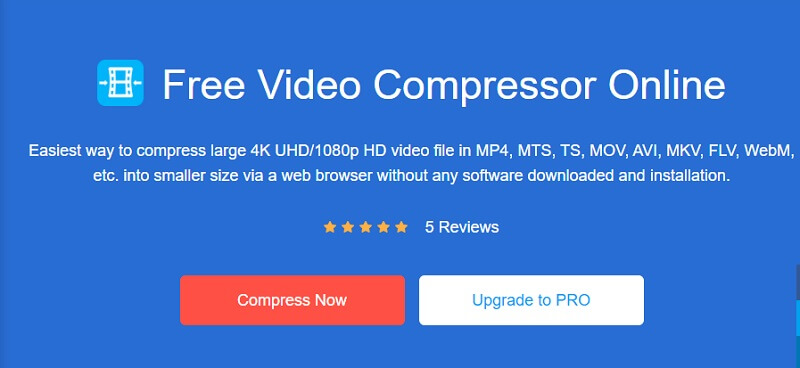
第2步: 從軟件的主界面發布視頻後,您會注意到選項,其中包括壓縮百分比。如果您想進一步減小尺寸,請將滑塊向右移動。
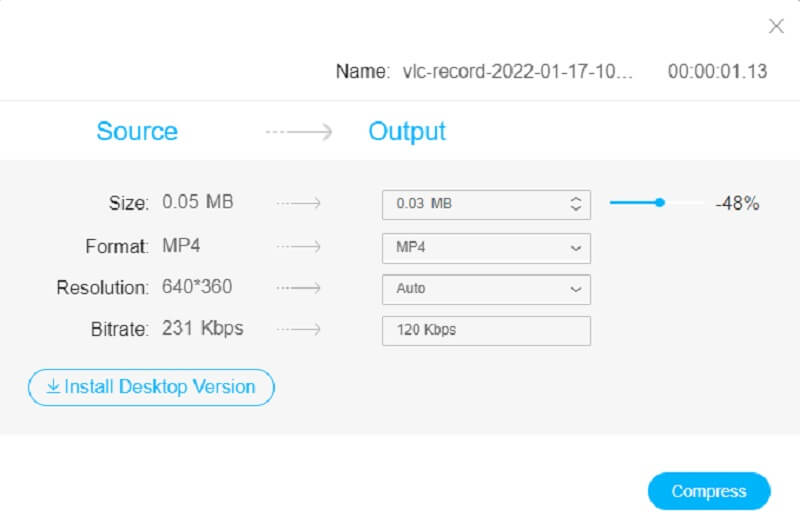
第三步: 確定視頻大小後,您可以通過點擊 壓縮 下面的按鈕。之後,它會詢問您要將視頻存儲在哪裡。做出選擇後,輕觸 選擇文件夾 圖標。
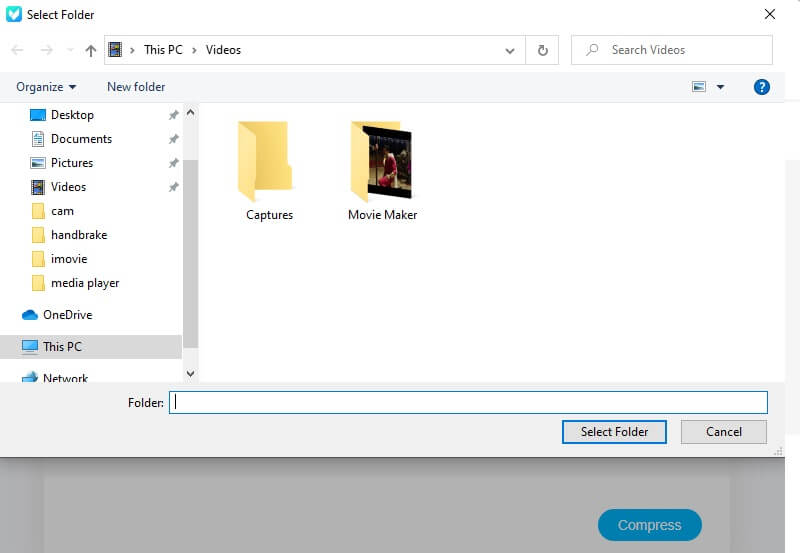
第 3 部分。有關如何為 Google Drive 壓縮視頻的常見問題解答
Google 雲端硬盤支持什麼格式?
Google Drive 支持多種文件類型,包括 WebM、MPEG4、3GPP、MOV MPEG4、AVI MPEG-PS、WMV、FLV、MTS、OGG 等等。
Google Drive 4K 兼容嗎?
是的。視頻分辨率沒有限制。但是,由於 4K 電影通常很大,因此可能需要很長時間才能完成上傳。此外,您應該知道,即使您將 4K 視頻上傳到 Google Drive。您只能在 1920 x 1080 下看到它。這是 Google Drive 上可用的最高觀看質量。
Google 雲端硬盤有哪些限制?
個人用戶在“我的雲端硬盤”和所有共享雲端硬盤中的每日上傳量限制為 750 GB。當天超過 750 GB 限製或上傳大於 750 GB 的文檔的用戶無法上傳後續文件。
結論
Google Drive 會壓縮視頻嗎?答案是不。但它可以幫助您壓縮文件。由於無法壓縮 Google Drive 上的視頻,您可以在 Vidmore Video Converter 和 Vidmore Free Video Converter Online 上進行壓縮。這些程序將幫助您壓縮視頻以節省存儲空間。


